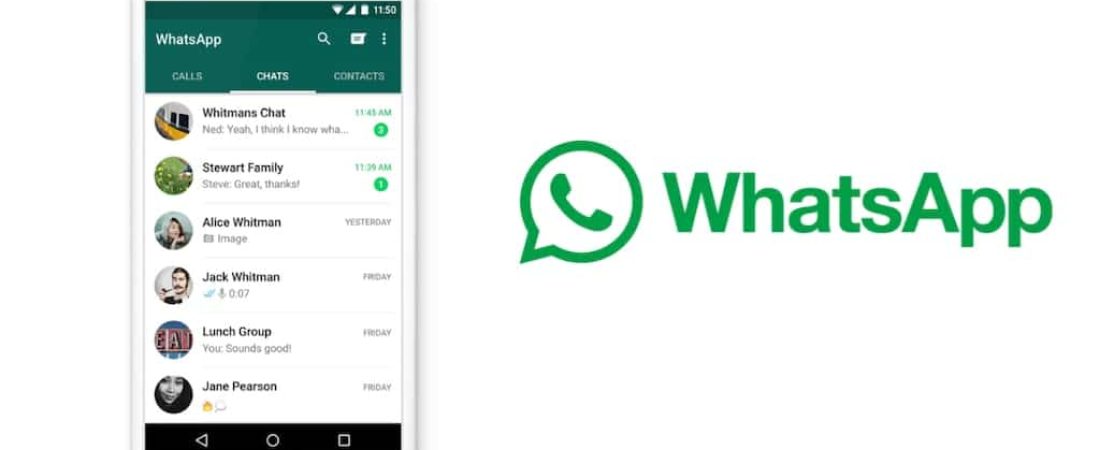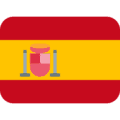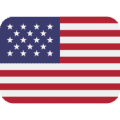Gestiona el espacio en Google Drive y optimiza tus copias de seguridad de WhatsApp 
WhatsApp es una de las aplicaciones de mensajería más utilizadas en el mundo, y sus copias de seguridad en Google Drive pueden convertirse en un problema si ocupan demasiado espacio. Aunque hacen posible recuperar chats, fotos y vídeos en caso de pérdida del dispositivo, con el tiempo pueden llenar tu almacenamiento sin que te des cuenta.
Si alguna vez te has encontrado con el mensaje de “Almacenamiento casi lleno” en Google Drive, este artículo es para ti. Aquí te explicaremos cómo gestionar y optimizar tus copias de seguridad de WhatsApp para que no ocupen más espacio del necesario. ¡Sigue leyendo y descubre cómo hacerlo!
¿Cómo funcionan las copias de seguridad de WhatsApp en Google Drive?
WhatsApp permite crear copias de seguridad de tus mensajes, fotos, vídeos y documentos en Google Drive. Esta función es útil si pierdes tu teléfono o necesitas restaurar tu historial de conversaciones en un nuevo dispositivo.
Sin embargo, es importante tener en cuenta ciertos puntos:
- Las copias de seguridad de WhatsApp no ocupan espacio dentro de la cuota de almacenamiento de Google Drive, pero solo si no son archivadas durante más de un año.
- Si decides incluir vídeos en la copia de seguridad, el tamaño de esta crecerá significativamente.
- Las copias antiguas suelen ser reemplazadas por las nuevas, pero no siempre se elimina la anterior, lo que puede generar acumulación innecesaria.
Cómo evitar que las copias de seguridad de WhatsApp llenen Google Drive
1. Configura la frecuencia de las copias de seguridad
WhatsApp permite elegir la frecuencia con la que se crean las copias de seguridad. Puedes configurarlas en:
- Diarias
- Semanales
- Mensuales
- Solo cuando toques «Guardar»
Si no es necesario guardar un respaldo todos los días, elegir una opción menos frecuente puede reducir la cantidad de datos almacenados en Google Drive. Para modificar esta configuración:
- Abre WhatsApp.
- Ve a Ajustes > Chats > Copia de seguridad.
- Toca en Guardar en Google Drive y selecciona la frecuencia deseada.
2. Excluye los vídeos de la copia de seguridad 
Los archivos de vídeo suelen ser los que más espacio ocupan. Si deseas reducir el tamaño de la copia de seguridad en Google Drive, una excelente opción es desactivar la opción de incluir vídeos en la copia.
Para hacerlo, sigue estos pasos:
- Abre WhatsApp y ve a Ajustes.
- Accede a Chats > Copia de seguridad.
- Desactiva la opción Incluir vídeos.
3. Administra las copias de seguridad almacenadas en Google Drive
Es recomendable revisar periódicamente las copias de seguridad guardadas en Google Drive y eliminar aquellas que ya no sean necesarias.
Para hacerlo, sigue estos pasos:
- Accede a Google Drive.
- Haz clic en el icono de configuración (
) en la esquina superior derecha.
- Selecciona Configuración > Gestionar aplicaciones.
- Busca WhatsApp en la lista y revisa las copias de seguridad.
- Elimina aquellas que ya no necesites para liberar espacio.
4. Cambia de cuenta de Google si es necesario
Si tu cuenta de Google está llena y no deseas eliminar archivos importantes, otra opción es usar una cuenta secundaria para almacenar las copias de seguridad de WhatsApp.
Para cambiar la cuenta de Google en la que se guarda la copia:
- Entra a WhatsApp > Ajustes > Chats > Copia de seguridad.
- Toca en Cuenta de Google y selecciona una cuenta diferente.
- Si es necesario, agrega una nueva cuenta de Google.
Consejos extra para ahorrar espacio en Google Drive
Si además de las copias de seguridad de WhatsApp, tu almacenamiento en Google Drive está a punto de agotarse, aquí tienes algunos consejos:
- Elimina archivos antiguos o poco usados.
- Usa Google Fotos para gestionar tus imágenes y vídeos y liberar espacio automáticamente.
- Revisa tu Gmail y elimina correos con archivos adjuntos pesados.
- Considera ampliar tu almacenamiento con Google One, si lo necesitas.
Conclusión
Las copias de seguridad de WhatsApp son esenciales para proteger nuestras conversaciones y archivos, pero pueden convertirse en un problema si llenan nuestro almacenamiento en Google Drive.
Siguiendo estos consejos, puedes gestionar mejor el espacio disponible y asegurarte de que solo guardas lo realmente necesario. Además, optimizar el almacenamiento no solo libera espacio, sino que también mejora el rendimiento de tus dispositivos.
Si te ha resultado útil este artículo, ¡